telegra.ph
Lukas Krammer | iBdB für PAF & ND/SOBLiebe Kolleginnen und Kollegen,
telegra.ph bietet eine Möglichkeit, unsere Schülerinnen und Schüler mit Material zu versorgen. Welches Material das sein kann sowie die (überschaubaren) Funktionen von telegra.ph erkläre ich in diesem Beitrag.
Ein Anschauungsbeispiel finden Sie hier:
https://telegra.ph/Beispiel-für-Verteilung-von-Unterrichtsmaterial-03-16
Herzliche Grüße
Lukas Krammer
iBdB für PAF & ND/SOB

Beim Öffnen der Adresse www.telegra.ph erscheint diese Seite:
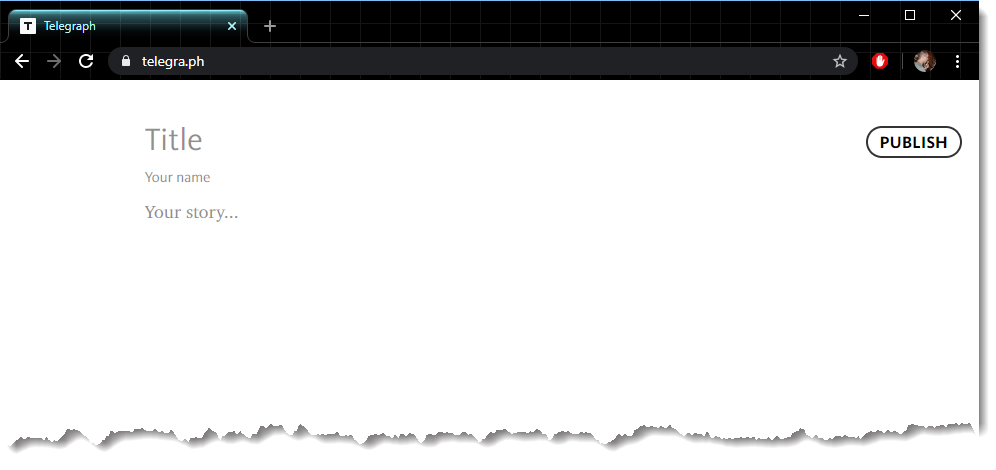
Title
Daraus wird automatisch die URL generiert. Deshalb: kurz & knackig! (Die URL ist später nicht mehr änderbar - der Titel allerdings schon.)
(Anm.: Aus dem vergebenen Titel wird die URL www.telegra.ph/TITEL-mm-tt [mm = Monat, tt = Tag der Erstellung])
Your name / Your story
Name, Text, Bilder, Videos, "Material" ... - siehe unten
PUBLISH
Ein Klick auf PUBLISH (r. o.) veröffentlicht das telegra.ph
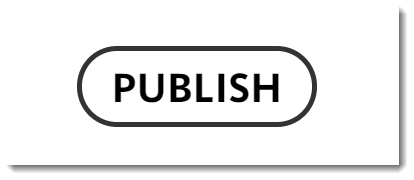
EDIT
Ein Klick auf EDIT (r. o.) erlaubt jederzeit die Überarbeitung.
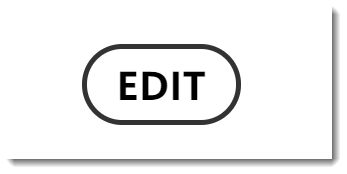

Nur der Urheber ...
... kann ein "telegra.ph" bearbeiten. Der PUBLISH- bzw. EDIT-Button ist auch nur für den Urheber sichtbar - und zwar nur an dem PC, an dem er es erstellt hat. Die Editierbarkeit liegt nämlich an einem Cookie, das telegra.ph in den Browserdaten hinterlässt.
Wenn Sie also zu einem späteren Zeitpunkt an Ihrem telegra.ph weiterarbeiten wollen, dürfen Sie auf keinen Fall die Cookies löschen.
Workaround
Sollten die Cookies verloren gehen, dann lässt sich der Inhalt eines telegra.ph mit Copy/Paste (STRG + c/v) in ein neues telegra.ph übernehmen. Das neue telegra.ph ergibt allerdings dann eine neue URL.
Auf diese Weise lässt sich auch an einem fremden PC am ursprünglichen telegra.ph weiterarbeiten: In ein neues telegra.ph kopieren, dort weiterarbeiten, "daheim" dann wieder zusammenführen.

👆 Diese blaue "Überschrift" ist der erste Tipp - sie ist ein Screenshot aus Word.
1) Formatieren
Eingetippter Text lässt sich formatieren, indem man ihn markiert. Dann erscheint über dem markierten Text diese Auswahl an Formatierungsmöglichkeiten:

Tipp: Durch mehrfaches Klicken werden teils unterschiedliche Formatierungen durchgeschaltet.
2) Links und Bilder
Wenn man am Ende eines Textes auf Enter drückt oder in einen leeren Bereich klickt, dann erscheinen diese Symbole am Rand:
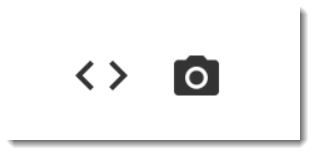
+ Ein Klick auf <> lässt diese Info erscheinen:

Es können also YouTube- oder Vimeo-Videos bzw. Twitter-Beiträge eingefügt werden. Diese werden dann automatisch zu einem "eingebetteten" (embedded) Player.
+ Ein Klick auf das Kamerasymbol öffnet (in Windows) das Öffnen-Fenster, in welchem ein Bild ausgewählt werden kann, das dann eingefügt wird:

Unter eingefügten Bildern erscheint (im Edit-Modus) automatisch "Caption (optional)" (s. o.).
3) Bugs
Dinge, die telegra.ph absolut nicht mag: Das Kopieren & Einfügen von ...
... weichen Umbrüchen (Umschalt + Enter)
... automatischen Aufzählungen
... automatischen Listen
Und: Die Zurück-Funktion (Umschalt + Z), nachdem eine automatische Aufzählung oder Liste erstellt wurde.
Erläuterung dazu:
Wenn man eine Zeile mit 1. (also Eins, Punkt) beginnt, macht telegra.ph automatisch eine nummerierte Liste daraus.
Wenn man mit * (also Stern) beginnt, wird automatisch ein Spiegelpunkt (Aufzählung) daraus.
Diese automatischen Formatierungen sind buggy, v. a. wenn diese kopiert und an anderer Stelle eingefügt werden. Deshalb für Aufzählungen besser nicht 1. sondern bspw. 1) (also Eins, Klammer) und für Spiegelpunkte nicht * sondern + (also Plus) verwenden.
Wenn man es trotzdem macht, dann "hängt" telegra.ph erst ein bisschen. Wenn es dann (endlich) wieder reagiert, dann sind plötzlich furchtbar viele Leerzeichen zwischen Textabschnitten (auf den Scroll-Balken achten).
Deshalb: Häufig auf den PUBLISH-Button klicken, denn eine weitere Bearbeitung ist jederzeit über den EDIT-Button möglich.

1) Text und Bilder
Auch Unicode-Emojis, z. B. aus Word reinkopiert. 🎼🎸👍🎵
2) Links
+ die zu eingebetteten Videos führen (YouTube, Vimeo).
+ die zu eingebetteten Twitter-Beiträgen führen.
+ die ein neues Fenster (Tab) öffnen, z. B. zu
--> https://learningapps.org/
--> https://www.schlaukopf.de/
--> https://anton.app/de/
--> https://www.learningsnacks.de/
--> https://quizlet.com/
--> ...

"Homeschooling mit Telegra.ph: Simpel und effektiv!"
Wegweiser DIGITALE SCHULE (Ausgabe Juni 2020)


Podcast zu telegra.ph auf Spotify
Wegweiser DIGITALE SCHULE (Ausgabe Juni 2020)
"Online-Dienste und der Datenschutz: So setzen Sie diese Werkzeuge rechtssicher ein"
Wegweiser DIGITALE SCHULE (Ausgabe August 2020)




💻 Wenn 1, 3 oder 7 Tage reichen: https://nurkurz.online/
(Danach wird die Webseite automatisch gelöscht.)


+ Lizenzfreie Bilder: https://pixabay.com/de/ (Creative Commons: Wiki | Web)
+ Lizenzfreie Cliparts/Bilder: https://openclipart.org/
👉 Quellenangabe gem. Nachweispflicht etwa "Bild: pixabay" (u. ä.)
+ Bilder mit automatischer (c)-Angabe: https://www.photosforclass.com/
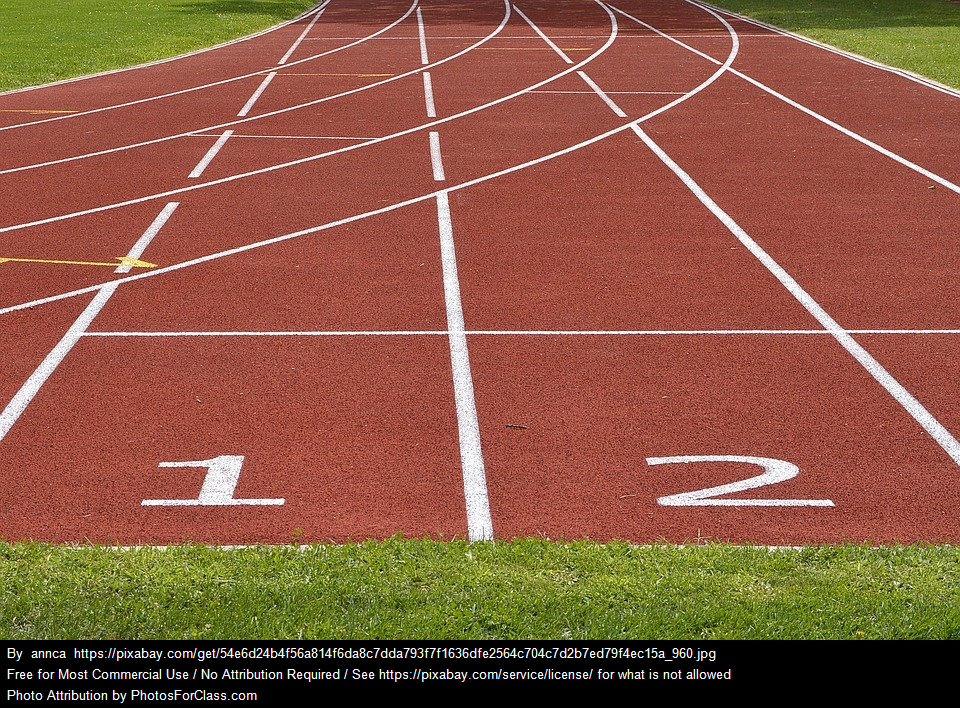
+ URL-Kürzer: https://t1p.de/
+ Filehoster (docx, pdf, mp3 usw.)
--> https://wetransfer.com/ (automatische Löschung nach 7 Tagen)
--> https://www.wesendit.com/ (dito)
+ Screenshots/Screencasts
--> Win+Umschalt+S (Screenshots)
--> Win + G (Screencast)
--> Snipping Tool
--> Snagit (kostenpflichtig)
--> ...

Den Download-Link zur Teilnahmebestätigung stelle ich Ihnen in die "Geteilten Notizen" (Seitenleiste links in BigBlueButton).
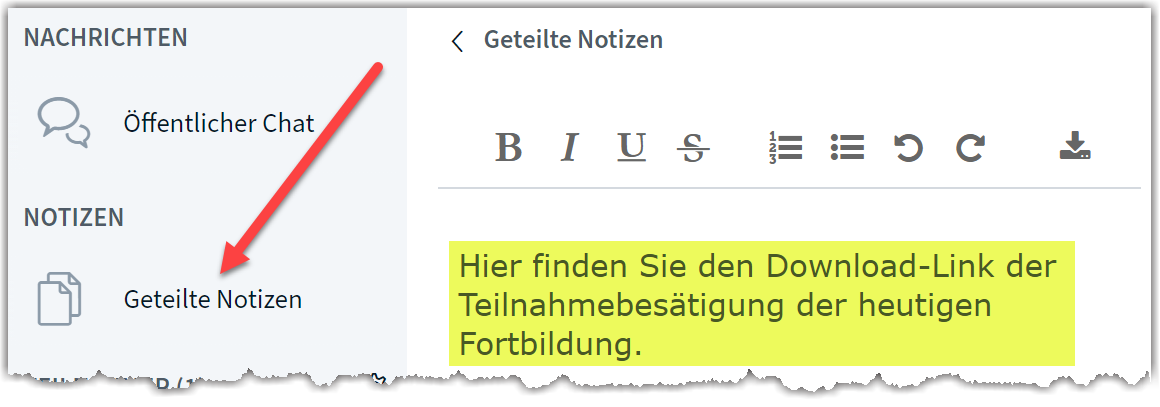

Liebe Kolleginnen und Kollegen,
willkommen zur Fortbildung zu telegra.ph!
Das "Skript" dazu finden Sie hier:
t1p.de/fobi-telegraph
Herzliche Grüße
Lukas Krammer
Beratungsrektor iBdB
Grundschullehrer in Schrobenhausen
krammer@digiber.de
Gerade jetzt ...
... plaudere ich vor mich hin. Falls Sie mich nicht hören:
+ Sind Ihre PC-Lautsprecher eingeschaltet?
+ Ist die Lautstärke hochgedreht?
+ Sind die richtigen Lautsprecher (in BBB) ausgewählt?
👉 Wenn "ja" bei allen Fragen: Boot tut gut!
Eventuell hilft ein Neustart ...
+ ... des Browsers (alle Tabs/Fenster schließen!)
+ ... des Geräts (PC, Tablet, Smartphone)